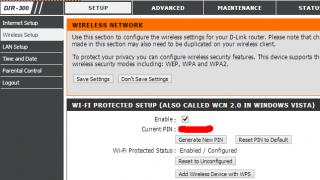Isključivanje iPhone-a je uobičajena procedura i rijetko ima problema s njim ako uređaj radi ispravno. Da biste isključili iPhone koji radi, jednostavno pritisnite dugme za napajanje, držite ga nekoliko sekundi, a zatim prevucite prstom udesno na dugme za napajanje. Ali, ako iPhone ne radi, tada se mogu pojaviti neke poteškoće s ovim jednostavnim postupkom.
U ovom članku ćemo govoriti o tome kako isključiti iPhone ako gumb za napajanje ili ne radi. Članak će biti relevantan za sve iPhone verzije, uključujući iPhone 4, 4s, 5, 5s, se, 6, 6s i 7.
Ako dugme za isključivanje na vašem iPhone-u ne radi za vas, ali ga morate nekako isključiti, onda možete koristiti funkciju pod nazivom "AssistiveTouch". Da biste omogućili ovu funkciju, prvo morate otići na postavke iPhone-a i tamo otvoriti odjeljak "Općenito".
Nakon toga morate otvoriti pododjeljak "Univerzalni pristup".

I tamo uključite funkciju "AssistiveTouch".

Nakon uključivanja AssistiveTouch, plutajuće prozirno okruglo dugme će se pojaviti na ekranu vašeg iPhone-a. Ovo dugme će vam omogućiti da koristite ekran na dodir za obavljanje mnogih radnji za koje je prethodno bilo potrebno pritisnuti hardverske tipke na kućištu. Na primjer, koristeći ovo dugme možete isključiti svoj iPhone, čak i ako ne možete pritisnuti hardversko dugme za napajanje. Da biste to učinili, prvo morate kliknuti na plutajuće dugme na ekranu, a zatim u meniju koji se pojavi izaberite "Uređaj".

Nakon toga će se pojaviti meni za kontrolu hardverskih dugmadi pomoću ekrana. Ako dugme za isključivanje ne radi za vas i želite da isključite svoj iPhone, onda ovde morate da kliknete na dugme "Zaključani ekran" i držite prst na dugmetu dok se na ekranu ne pojavi upit za isključivanje uređaja .

Nakon toga možete isključiti iPhone na isti način kao i nakon pritiska na tipku Isključi, odnosno prevlačenjem udesno na tipku "Isključi". Treba napomenuti da je isključivanje iPhone-a pomoću funkcije AssistiveTouch prilično jednostavno, ali kasnije možete naići na probleme prilikom uključivanja uređaja. Uostalom, ako vaše dugme za napajanje ne radi, onda ga ne možete jednostavno pritisnuti i uključiti pametni telefon. Na sreću, postoji izlaz iz ove situacije. Da biste uključili iPhone bez korištenja dugmeta, jednostavno ga možete staviti na punjenje ili ga spojiti na računalo i on će se automatski uključiti.
Kako isključiti iPhone ako ekran osjetljiv na dodir ne radi
Uz to, razmotrite još jedan sličan problem, odnosno kvar na ekranu osjetljivom na dodir. Na kraju krajeva, ako vaš iPhone ima kvar na ekranu osjetljivom na dodir, tada ćete također imati problema da ga isključite. Bez ispravnog ekrana osetljivog na dodir, ne možete da prevučete desno na dugme za napajanje, što znači standardni način isključivanje iPhonea neće raditi.
Kako biste izašli iz ove situacije i još uvijek isključili iPhone bez ekrana osjetljivog na dodir, možete koristiti proceduru prisilno ponovno pokretanje uređaja. Radi se ovako:
- Istovremeno držite pritisnuto dugme za napajanje i držite ih pritisnutim dok se ekran iPhonea ne isključi. Za iPhone 7, umjesto tipke Home, trebate koristiti tipku za smanjivanje jačine zvuka.
- Nakon što se ekran isprazni, odmah otpustite dugmad.
- Ako otpustite dugmad na vrijeme, iPhone će se isključiti, ali ako ih držite malo duže nego što je potrebno, tada umjesto isključivanja, jednostavno restartujete uređaj.
Treba napomenuti da se postupak prisilnog ponovnog pokretanja iPhone-a ne smije koristiti prečesto. Budući da prilikom korištenja postoji rizik od oštećenja memorije pametnog telefona.
Svaki vlasnik iPhonea barem jednom u životu se zapitao kako pravilno i sigurno isključiti iPhone. Postoji nekoliko odgovora na ovo pitanje. U zavisnosti od samog pametnog telefona i njegovog stanja menjaju se načini na koje možete isključiti uređaj i svaki od njih je potpuno validan, kao i potpuno bezbedan za predmetni telefon. U ovom članku će se razmotriti tri opcije za ponovno pokretanje Apple uređaja.
Prvo, opcija isključivanja iPhone-a kada je uključen normalan način rada funkcioniše, radi ispravno i odgovara na sve komande.
Isključivanje pametnog telefona u normalnom stanju
Da bi deaktivirao predmetni uređaj pod ovim uslovima, pretplatnik će morati da izvrši neke radnje, poštujući sledeći redosled:
- Prije svega, trebate pritisnuti i držati tipku za napajanje pametnog telefona do trenutka kada se pojavi ekran velika dugmad"Isključi" i također "Otkaži".
- Nakon toga, potrebno je da dodirnete ekran iPhone-a u lijevom dijelu crvenog dugmeta „Isključi“, a zatim, ne skidajući prst sa ekrana, prevlačite pomenuti taster do kraja njegovog desnog područja. Sličan gest se zove “Swipe”, a kao rezultat urađenog, iPhone će početi da se gasi.
- Da biste ponovo uključili uređaj, potrebno je sačekati da se ekran potpuno ugasi, a zatim kliknite na dugme “Power”. Time će se telefon pokrenuti u normalnom načinu rada.
Prinudno isključivanje pametnog telefona
Dešava se da se iPhone zamrzne i prestane reagirati na bilo kakve operacije, pokrete, naredbe ili potpuno prestane funkcionirati. U takvim okolnostima, može se ponovo pokrenuti na sledeći način:
- Prvo morate istovremeno držati pritisnute tipke "Home" i "Shutdown" i držati ih pritisnute oko 10 sekundi. Ovo će vam pomoći da potpuno isključite iPhone.
- Da biste ponovo pokrenuli uređaj, ponekad je dovoljno samo otpustiti pritisnute tipke, ali ako se to ne dogodi, potrebno je kratko zadržati tipku za napajanje. Pametni telefon će početi normalno da se pokreće.
Metoda koja se razmatra pruža mogućnost isključivanja i ponovnog pokretanja iPhone-a kada dođe do kvara softvera. Za dobrobit sopstveni pametni telefon savjetuje se primjena ovu opciju samo kada je to apsolutno neophodno, bolje je koristiti druge opcije za ponovno pokretanje Apple uređaja.

Treća, a ujedno i konačna metoda isključite iPhone pogodan samo ako uređaj apsolutno radi ispravno, a njegov displej nema nikakvih problema, uprkos činjenici da je tipka za uključivanje neispravna.
Onemogućavanje gadžeta bez korištenja dugmadi
Možete kontrolirati iPhone čak i bez korištenja mehaničkih gumba. Programeri su predvideli činjenicu da se mehanički tasteri ponekad mogu pokvariti, pa su napravili jedinstvenu kontrolu dodirom ekrana. Da bi to uradio, pretplatnik će morati da omogući funkciju pod nazivom "Pomoćni dodir". Uz pomoć ove funkcije, možete fleksibilno konfigurirati kontrolu uređaja koristeći različite pokrete, ali "mehanika" za to apsolutno nije potrebna.
Aktivacija usluge Assistive Touch
- Prvo morate otići na "Postavke", zatim na "Općenito", a zatim otvoriti "Univerzalni pristup".
- Zatim trebate skrolovati kroz stranicu s postavkama pristupačnosti do kraja, a zatim u odjeljku "Fiziologija i motor" kliknite na red "Pomoćni dodir".
- U prozoru postavki koji se pojavi, klizač za aktivaciju za dotičnu funkciju mora se pomaknuti na poziciju uključeno. Na ekranu pametnog telefona pojavit će se gotovo proziran taster.
- Konačno, potrebno je da dodirnete ekran osetljiv na dodir na telefonu, potrebno je da to uradite unutar granica pomenutog dugmeta. Na ekranu će se prikazati prozor sa dostupnim opcijama aktivirane usluge.

Isključivanje Apple pametnog telefona putem Assistive Touch
Da biste onemogućili iPhone koristeći dotičnu funkciju, morate:
- Kliknite na ikonu menija prethodno spomenutog programa.
- U meniju ove usluge kliknite na ikonu "Uređaj", a zatim dugo pritisnite stavku "Zaključavanje ekrana". Ovo bi trebalo da izazove pojavljivanje tastera "Isključi" kao i tastera "Otkaži".
- Naredne radnje trebale bi biti iste kao u slučaju normalnog uključivanja uređaja. Prevucite prstom udesno na dugme "Isključi".
- Da biste ponovo pokrenuli uređaj bez upotrebe dugmeta za napajanje, on mora biti povezan sa računarom pomoću USB kabla. Shodno tome mobilni uređaj pokrenuti u normalnom načinu rada.
Gore navedene metode omogućavaju da se potpuno gašenje ili ponovno pokretanje iPhone-a u normalnom načinu rada kada se zamrzne ili dugme za napajanje nije u redu. Konačna metoda, koja uključuje korištenje usluge Assistive Touch, omogućava vam da nevjerovatno fleksibilno prilagodite navođenje vašeg pametnog telefona pomoću razne geste. Samo za ovo vam je potrebno potpuno funkcioniranje Touchpad, a uređaj bi trebao raditi u normalnom načinu rada, budući da razmatrana funkcija ne radi na "obješenom" uređaju.
Podrazumevano, iPhone (iPhone) se ne isključuje, već prelazi u stanje mirovanja, tako da mnogi korisnici ni ne shvaćaju da se može potpuno isključiti. U većini slučajeva to nije potrebno, ali ako, na primjer, nećete koristiti svoj pametni telefon duže vrijeme, bolje ga je potpuno isključiti kako ne biste trošili bateriju. U ovom članku ćemo vam reći da li je moguće potpuno isključiti iPhone i kako to učiniti.
Kako isključiti iPhone pomoću dugmeta
Najlakši način da isključite svoj iPhone je da držite pritisnuto dugme za zaključavanje. Nakon nekog vremena ekran će potamniti i na njemu će se pojaviti “Isključi”. Prevucite ga s lijeva na desno. Indikator isključivanja će se još neko vrijeme rotirati na ekranu, ali će se uskoro ekran potpuno ugasiti i iPhone će se isključiti. Da biste ga kasnije uključili, ponovo pritisnite i držite dugme za zaključavanje.
Usput, uz pomoć dugmeta za zaključavanje možete izvršiti i hitno ponovno pokretanje iPhone-a ako je ozbiljno "zamrznut". Pritisnite i držite dugme za zaključavanje i okrugli taster za početak dok ponovno pokretanje ne počne (obično u roku od 10 sekundi). Imajte na umu da će sve postavke biti resetirane i da ćete ih morati ponovo postaviti.
Kako isključiti iPhone bez dugmeta
Počevši od iOS 7, postalo je moguće isključiti iPhone bez dugmeta. Da biste to učinili, otvorite "Postavke", idite na odjeljak "Općenito" i pronađite stavku "Pristupačnost". Dođite do kraja stranice koja se otvara i pronađite stavku AssistiveTouch da aktivirate istoimenu funkciju.
Nakon toga, tamni kvadrat će se pojaviti na desnoj strani ekrana. Kliknite na njega i odaberite "Uređaj" iz menija koji se pojavi. Pritisnite i držite ikonu zaključanog ekrana dok se ne pojavi sada poznato Isključivanje. Prevucite prstom slijeva nadesno da potpuno isključite svoj iPhone.
Ali, nažalost, nemoguće je isključiti iPhone preko računara. Iako iTunes veoma funkcionalan, ne zna kako da isključi uređaje. Ali možete uključiti iPhone preko računara: čim ga povežete kablom na USB port računara, automatsko preuzimanječak i ako je pametni telefon ranije bio potpuno isključen. Ova funkcija će vam dobro doći ako dugme za zaključavanje ne radi, a vi ste potpuno isključili iPhone pomoću gore opisane metode bez dugmadi i sada ne znate kako da ga uključite.
Niti jedan, čak i najmoćniji i najkvalitetniji uređaj, ne može raditi bez periodičnih "kvarova". I da, čak i Apple pametni telefoni mogu „priuštiti“ da se okače s vremena na vrijeme. No, budući da se to događa izuzetno rijetko, korisnici su često na gubitku i ne znaju što da urade da nastave rad s uređajem.
Iako je ovdje potrebno djelovati kao i obično - oprema je zamrznuta - ponovno pokretanje, ali kako resetirati pametni telefon koji ne reagira ni na jednu radnju? Apple je mislio na sve! U ovom članku ćemo vam reći kako isključiti iPhone ako se zamrzne.
Međutim, prije nego što damo upute kako isključiti zamrznuti iPhone, želimo vam objasniti kako ga normalno isključiti. Da, većina vas vjerojatno savršeno dobro zna kako se to radi, ali što ako je članak otvorio početnik koji se tek upoznaje sa Apple tehnologijom? Za takvu osobu naše upute će biti vrlo korisne.
Dakle, da biste isključili i-smartphone, potrebno je:
1 Kliknite na dugme za napajanje i držite ga nekoliko sekundi. Slika koja ilustruje uputstva prikazuje iPhone 4S, ali sve ostale Apple pametni telefoni, naći ćete navedeni ključ na istom mjestu. Jedini izuzetak su modeli iPhone 6 / 6S i iPhone 7 - za ove pametne telefone, dugme za napajanje nalazi se na desnoj strani. 2 Čim se prozor za isključivanje pojavi na displeju, dugme se može otpustiti. Prozor za isključivanje izgleda ovako: na vrhu je traka za prevlačenje kojim se potvrđuje isključenje, na dnu je dugme za dodir sa prikazanim krstom za otkazivanje.
2 Čim se prozor za isključivanje pojavi na displeju, dugme se može otpustiti. Prozor za isključivanje izgleda ovako: na vrhu je traka za prevlačenje kojim se potvrđuje isključenje, na dnu je dugme za dodir sa prikazanim krstom za otkazivanje.
 3 Ako se niste predomislili i želite isključiti uređaj, izvršite potvrdni prevlačenje i gotovi ste!
3 Ako se niste predomislili i želite isključiti uređaj, izvršite potvrdni prevlačenje i gotovi ste! Da biste sada uključili uređaj, samo trebate pritisnuti dugme za napajanje i držati ga dok se na ekranu ne pojavi poznata „jabuka“ - to znači da je proces pokretanja započeo i dugme se može otpustiti.
Pa, sada razgovarajmo o tome kako isključiti iPhone ako se zamrzne i ne reagira ni na kakve radnje. Općenito, i ovdje će sve biti vrlo jednostavno:

Kako isključiti iPhone ako jedno od mehaničkih tipki ne radi?
Nažalost, uređaji imaju tendenciju ne samo da se zamrznu, već i da se pokvare. Mehanička dugmad- posebno česti kvarovi u iPhone-u. Stoga se korisnici često susreću s pitanjem kako uključiti iPhone 5S ili bilo koji drugi, kao i isključiti ili ponovo pokrenuti ako jedno od tipki ne radi. Pa, reći ćemo vam kako da postupite u ovoj situaciji.
Isključivanje iPhonea bez dugmeta pomoći će vam opcija - Assistive Touch da biste je aktivirali:

A sada zapravo kako isključiti uređaj pomoću ove funkcije. Verovatno ste to primetili posle Pomoćna aktivacija Dodirnite, jeste li na ekranu vidjeli sivi prozirni kvadrat sa svijetlim bijelim krugom? Odlično! onda:

Pa, kako bi se iPhone trebao isključiti ako dugme za početak ili Power ne radi shvatili, sada kako ga uključiti.
Sve zavisi šta je pokvareno. Ako tipka Home ne radi, uključite gadget na standardan način pritiskom na tipku za uključivanje, ali u slučaju da se Power pokvari, morat ćete koristiti na egzotičan način- povežite iPhone na PC sa iTunes ili punjač a zatim će se automatski uključiti.

Ako vam oba dugmeta ne rade, ovo je već ozbiljniji problem. Nećete moći otključati ekran, što znači da nećete doći do Assistive Touch. I imat ćete samo jedan način da isključite svoj pametni telefon - da ga ispraznite.
Pa, što se tiče ponovnog pokretanja, neće raditi ni s jednim pokvarenim gumbom, pa ćete ga, da biste gadget vratili u normalan rad, opet morati isprazniti "u divljinu", a zatim ga uključiti.
Kako isključiti iPhone ako ekran ne radi?
Postoji još jedna situacija koju treba riješiti. Šta učiniti ako senzor ne radi, odnosno ekran ne reaguje na prevlačenje za isključivanje?
IN ovaj slučaj pametni telefon možete isključiti samo pražnjenjem baterije, a možete ga ponovo pokrenuti i uključiti na uobičajene načine.
Hajde da sumiramo
Pa, sve smo opisali moguće metode uključeno, isključeno i ponovo pokrenite iPhone i nadamo se da ćete pronaći pravi za vas! Usput, vrijedi napomenuti da se opcija Assistive Touch može koristiti ne samo za isključivanje telefona bez gumba, već otvara pristup mnogim zanimljivim i korisne karakteristike, na primjer, za kontrolu pokreta.
Postoji nekoliko rješenja za ovaj problem, a evo nekih od njih:
Dugme može pomoću punjenja
Može uređaj
Može pomoćna funkcija dodira
Isključivanje iPhone-a kada dugme ne radi pomoću punjača
1. Mora biti povezan na USB kabl za punjenje. Kabl mora biti izvorni, isporučen sa . Zatim se uređaj povezuje na USB port računara.
2. Zatim treba sačekati dok se ekran ne upali. Ako je baterija napunjena, onda morate pričekati malo duže - do nekoliko minuta. Ovo vrijeme se može izračunati za deset minuta.
3. Nakon što se ekran upali, potrebno je da pomerite klizač da otključate iPhone. Prije zamjene preporučuje se uključivanje pomoćne funkcije dodir. (Ako postoji šifra za zaključavanje, morate je unijeti prije pristupa uređaju)
Kako ponovo pokrenuti iPhone bez dugmeta
1. Prvo idite na aplikaciju "Postavke", zatim kliknite na "Općenito" i "Univerzalni pristup".
2. Stranica sa " univerzalni pristup” u postavkama skroluje do kraja, do odjeljka “Fiziologija i motor”, gdje treba navesti stavku “Pomoćni dodir”.
3. Nasuprot "Assistive Touch" pomaknite klizač u položaj "uključeno". Na ekranu bi se trebalo pojaviti prozirno dugme.
4. Pritisnite dugme (pokret "tapnite"). Dostupne karakteristike Pomoćni dodir bi se tada trebao pojaviti u prozoru ekrana.
Kako isključiti iPhone pomoću Assistive Touch-a
1. Na ikoni, trebate “tapnuti” meni funkcije Assistive Touch.
2. U meniju „tapnite“ na ikonu „uređaja“, a zatim na „zaključavanje ekrana“ dugo „tapnite“ dok se ne pojave dugmad „otkaži“ i „isključi“.
3. Zatim se na dugmetu "isključi" radi "swipe-right", nakon toga počinje da se gasi.
4. Da bi se uključio sa neispravnim dugmetom, iPhone je povezan sa računarom pomoću USB kabla.